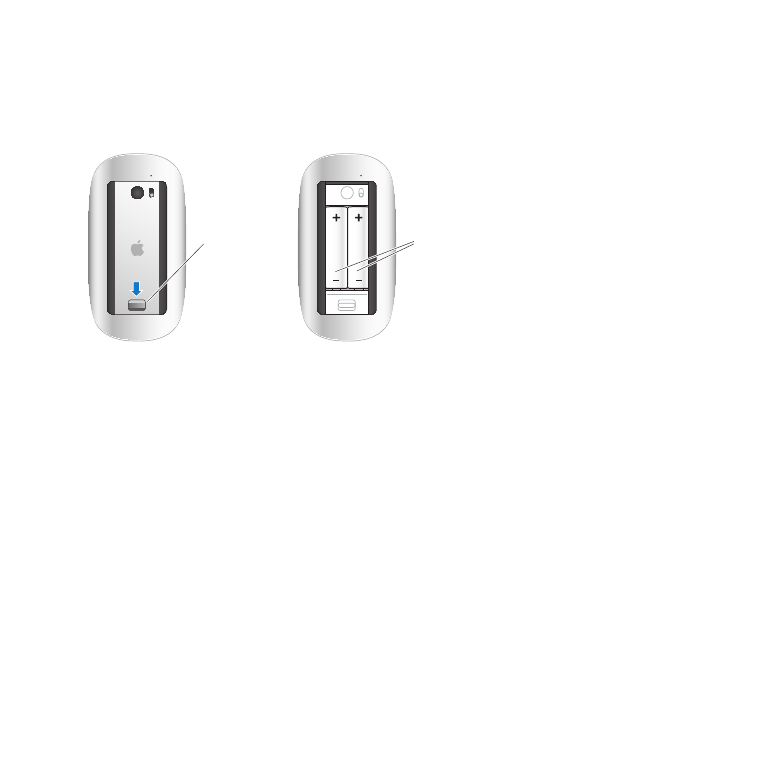
인터넷
연결
문제
iMac
의
네트워크
설정
지원
응용
프로그램은
인터넷
연결을
설정하는
데
도움을
줄
수
있습니다
.
시스템
환경설정을
열고
네트워크를
클릭하십시오
.
네트워크
설정
지원을
열려면
“
도와주세요
”
버튼을
클릭하십시오
.
59
제
4 장
문제
해결하기
인터넷
연결에
문제가
있다면
이
부분의
단계들을
시도하여
네트워크
진단에
사용할
수
있는
연결
유형을
알아볼
수
있습니다
.
네트워크
진단을 사용하려면,
1
Apple() >
시스템
환경설정을
선택하십시오
.
2
네트워크를
클릭하고
“
도와주세요
”
를
클릭하십시오
.
3
진단을
클릭하여
네트워크
진단을
여십시오
.
4
화면
상의
지침을
따르십시오
.
네트워크
진단에서
문제를
해결할
수
없는
경우
연결하고자
하는
ISP(
인터넷
서비스
제공업체
)
에
연결하기
위해
사용하는
외부
장비
또는
접속하려는
서버에
문제가
있는
것일
수
있습니다
.
다음
부분에
있는
단계들을
시도할
수
있습니다
.
케이블
모뎀
, DSL
모뎀
및
LAN
인터넷
연결
모뎀
전원
코드
,
모뎀에서
iMac
으로
연결하는
케이블
,
모뎀에서
벽의
전원
콘센트에
연결하는
케이블을
포함하여
모든
모뎀
케이블이
확실하게
연결되어
있는지
확인하십시오
.
또한
이더넷
허브
또는
라우터의
케이블과
전원
공급을
점검하십시오
.
DSL
또는
케이블
모뎀을
끈
다음
몇
분
후에
다시
켜십시오
.
일부
ISP
는
모뎀의
전원
코드를
연결
해제할
것을
권장합니다
.
모뎀에
재설정
버튼이
있는
경우
전원을
끄고
켜기
전이나
후에
누르십시오
.
중요사항
:
모뎀에
관한
지침은
LAN
사용자들에게는
적용되지
않습니다
. LAN
사용자들은
케이블
및
DSL
모뎀
사용자들이
가지고
있지
않은
허브
,
스위치
,
라우터
또는
연결
장치를
가지고
있을
수
있습니다
. LAN
사용자는
ISP
보다
네트워크
관리자에게
문의하십시오
.
60
제
4 장
문제
해결하기
PPPoE
연결
PPPoE(Point to Point Protocol over Ethernet)
를
사용하여
ISP
에
연결할
수
없다면
,
네트워크
환경설정에
올바른
정보를
입력했는지
확인하십시오
.
PPPoE 설정을 입력하려면,
1
Apple() >
시스템
환경설정을
선택하십시오
.
2
네트워크를
클릭하십시오
.
3
네트워크
연결
서비스
목록의
하단에
있는
추가
(+)
를
클릭하고
인터페이스
팝업
메뉴에서
PPPoE
를
선택하십시오
.
4
이더넷
팝업
메뉴에서
PPPoE
서비스용
인터페이스를
선택하십시오
.
유선
네트워크에
연결하는
경우
이더넷을
,
무선
네트워크에
연결하는
경우
Wi-Fi
를
선택하십시오
.
5
생성을
클릭하십시오
.
6
계정
이름
,
암호
및
PPPoE
서비스
이름
(
서비스
제공업체에서
필요로
한다면
)
과
같이
서비스
제공업체로부터
받은
정보를
입력하십시오
.
7
적용을
클릭하면
설정이
활성화됩니다
.
네트워크
연결
이더넷
케이블이
iMac
및
네트워크에
연결되어
있는지
확인하십시오
.
이더넷
허브와
라우터의
케이블과
전원
공급을
점검하십시오
.
인터넷
연결을
공유하는
컴퓨터가
2
대
이상이라면
,
네트워크를
적절히
설정해야
합니다
. ISP
에서
하나의
IP
주소만
제공하는지
또는
각
컴퓨터에
하나씩
여러
IP
주소를
제공하는지
알아야합니다
.
61
제
4 장
문제
해결하기
IP
주소를
하나만
사용하는
경우
NAT(
네트워크
주소
변환
)
나
“IP
마스쿼레이딩
(masquerading)”
이라고
하는
연결
공유
기능이
있는
라우터가
있어야
합니다
.
설정
정보는
라우터와
함께
제공되는
설명서를
참조하십시오
.
네트워크를
설정한
사람과
함께
이를
확인하도록
하십시오
.
여러
대의
컴퓨터에
대해
AirPort
베이스
스테이션을
사용하여
하나의
IP
주소를
공유할
수도
있습니다
. AirPort
베이스
스테이션을
사용하는
정보를
보려면
도움말
센터
(
메뉴
막대에서
도움말을
클릭하고
“airport”
로
검색
)
를
참조하거나
AirPort
웹
사이트
, www.apple.com/kr/
support/airport
페이지를
방문하십시오
.
이들
단계를
따라
문제를
해결할
수
없다면
, ISP
나
네트워크
관리자에게